विज्ञापन
यदि क्लाउड-आधारित सेवाओं और ऐप्स में एक कमी है, तो वह यह है कि उनका उपयोग करने के लिए आपको हमेशा ऑनलाइन रहना होगा। यदि आपका इंटरनेट बंद हो जाता है, या यदि आप यात्रा कर रहे हैं, तो आपका काम रुक जाता है।
सौभाग्य से, Google डॉक्स, जिसे अब Google ड्राइव के रूप में जाना जाता है, ने इसे कवर किया है। आप सेवा को ऑफ़लाइन ले सकते हैं, और इंटरनेट कनेक्शन के बिना भी अपनी फ़ाइलों को एक्सेस और संपादित कर सकते हैं।
सबसे अच्छी बात यह है कि आप इसे वस्तुतः किसी भी प्लेटफॉर्म या डिवाइस पर कर सकते हैं। इस गाइड में, हम इस पर एक नज़र डालेंगे कि इसे कैसे सेट किया जाए और आप जहां भी Google ड्राइव का उपयोग करते हैं वहां काम करें।
ब्राउज़र में डेस्कटॉप पर
डेस्कटॉप पर Google ड्राइव को ऑफ़लाइन एक्सेस करने में सक्षम होने के लिए आपको क्रोम ब्राउज़र की आवश्यकता है। यह विंडोज, मैक और लिनक्स के लिए उपलब्ध है, और प्रत्येक प्लेटफॉर्म पर उसी तरह काम करता है। पर गैर-समर्थित ब्राउज़र, ऑफ़लाइन पहुँच को सक्रिय करने के लिए सेटिंग्स अनुपलब्ध हैं।
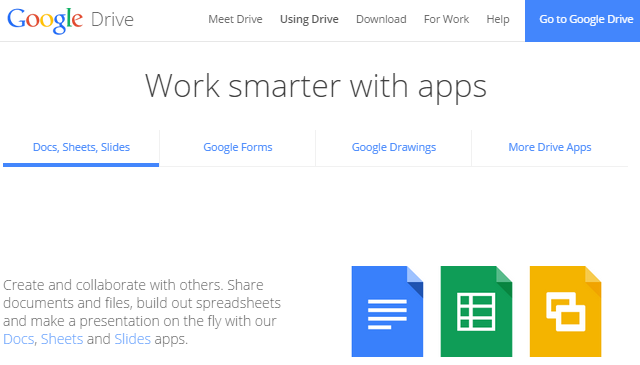
आरंभ करने के लिए, आपको इसकी आवश्यकता होगी ड्राइव क्रोम वेब ऐप क्रोम में स्थापित। यह क्रोम के साथ एक डिफ़ॉल्ट विकल्प के रूप में आता है, लेकिन यदि आपको इसकी आवश्यकता है, तो जारी रखने से पहले आपको इसे स्थापित करने के लिए प्रेरित किया जाएगा।
Google डिस्क में ऑफ़लाइन मोड सक्रिय करें
Google ड्राइव पर अपने खाते में लॉग इन करें, ड्राइव.google.com. दबाएं समायोजन आइकन (कोग) स्क्रीन के ऊपरी दाएं कोने की ओर और चुनें समायोजन.
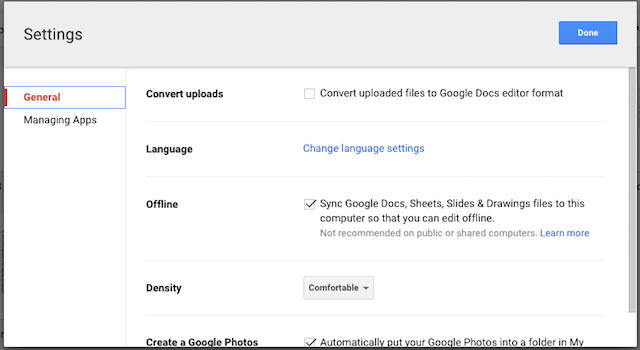
खुलने वाली विंडो में, चेक करें Google डॉक्स सिंक करें… लेबल वाले अनुभाग में विकल्प ऑफलाइन. आपकी फ़ाइलें आपके कंप्यूटर पर डाउनलोड होना शुरू हो जाएंगी — इनमें दस्तावेज़, पत्रक, स्लाइड और आरेखण शामिल हैं।
Google डॉक्स में ऑफ़लाइन मोड सक्रिय करें
गूगल डॉक्स पर जाएँ - docs.google.com - और लॉगिन करें। स्क्रीन के ऊपर बाईं ओर हैमबर्गर मेनू आइकन पर क्लिक करें और चुनें समायोजन.
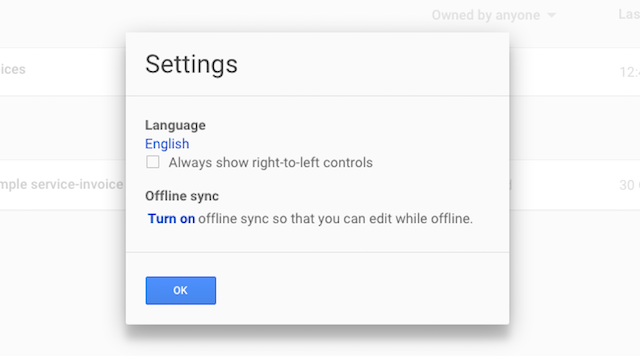
अंतर्गत ऑफलाइन सिंक क्लिक चालू करो. यदि आवश्यक हो तो क्रोम वेब ऐप इंस्टॉल करने के निर्देशों के साथ एक नया टैब खुल जाएगा, फिर पुष्टि करने के लिए कि आप ऑफ़लाइन पहुंच को सक्षम करना चाहते हैं।
फ़ाइलें संपादित करना
आपकी फ़ाइलों को डाउनलोड करने में और डॉक्स ऐप्स की प्रतियों को कैश करने में भी कुछ मिनट लगते हैं। इंटरनेट से बहुत तेज़ी से डिस्कनेक्ट न करें, या आप उन्हें एक्सेस नहीं कर पाएंगे। यह सुनिश्चित करने के लिए कि आपको जिस विशिष्ट फ़ाइल की आवश्यकता है वह ऑफ़लाइन उपलब्ध है, बस इसे खोलें और फिर इसे फिर से बंद करें।
जब आप ऑफ़लाइन हों, तो उसी URL पर जाकर अपने ब्राउज़र में Google डिस्क या Google डॉक्स खोलें, जिसका उपयोग आप ऑनलाइन मोड में करते हैं। आपकी सभी फ़ाइलें हमेशा की तरह सूचीबद्ध होंगी, लेकिन जो ऑफ़लाइन उपलब्ध नहीं हैं, वे धूसर हो जाएंगी।
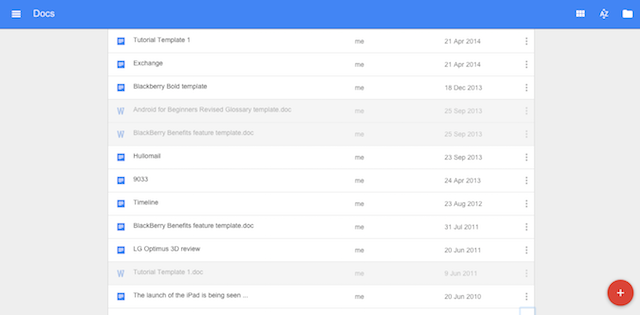
फ़ाइल खोलने के लिए डबल-क्लिक करें। आपको फ़ाइल नाम के साथ एक ग्रे "ऑफ़लाइन" आइकन दिखाई देगा।
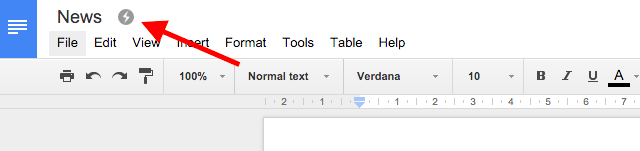
जब आप किसी दस्तावेज़ को संपादित करते हैं तो आपके परिवर्तन स्वचालित रूप से सहेजे जाते हैं। जब आप वापस ऑनलाइन होंगे तो वे आपके खाते में वापस समन्वयित हो जाएंगे। कोई भी फाइल जो स्थानीय रूप से संपादित की गई है लेकिन अभी तक समन्वयित नहीं हुई है, आपकी डॉक्स सूची में बोल्ड प्रकार में प्रदर्शित की जाएगी।
ऑफलाइन काम करते समय आप नए दस्तावेज़ भी बना सकते हैं। अगली बार जब आप ऑनलाइन होंगे तो ये आपके खाते में अपलोड कर दिए जाएंगे।
डिस्क ऐप का उपयोग करके डेस्कटॉप पर
Google डॉक्स को ऑफ़लाइन उपयोग करने का दूसरा तरीका इसके माध्यम से आता है समर्पित Google डिस्क ऐप. यह विंडोज़ और मैक के साथ-साथ मोबाइल पर एंड्रॉइड और आईओएस के लिए डेस्कटॉप डिवाइस के लिए उपलब्ध है।
डिफ़ॉल्ट रूप से, डेस्कटॉप के लिए डिस्क ऐप्लिकेशन आपके डिस्क खाते की संपूर्ण सामग्री को आपके कंप्यूटर पर डाउनलोड कर देता है. यह उसी तरह है जैसे ड्रॉपबॉक्स जैसे डेस्कटॉप क्लाउड क्लाइंट काम करते हैं। केवल विशिष्ट फ़ोल्डर डाउनलोड करने के लिए यहां जाएं वरीयताएँ> सिंक विकल्प ऐप के भीतर।
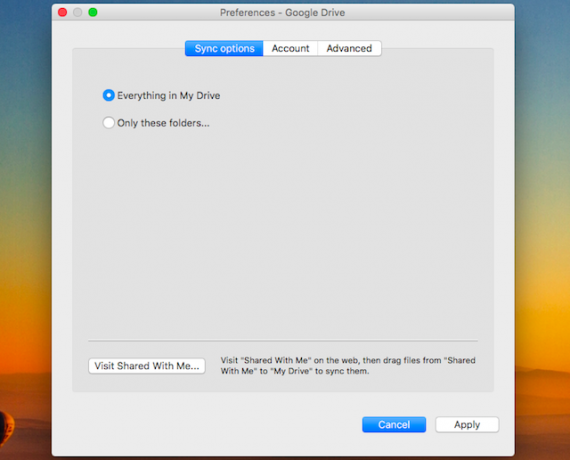
इंस्टॉल होने पर, आप विंडोज़ पर एक्सप्लोरर विंडो या मैक पर फाइंडर के माध्यम से अपनी सभी ड्राइव फाइलों तक पहुंच सकते हैं - न केवल दस्तावेज़।
आप डिस्क ऐप्लिकेशन से डाउनलोड की गई किसी भी फ़ाइल को संपादित कर सकते हैं. Google डॉक्स फ़ाइलें, में सहेजी गई .gdoc, .gsheet आदि प्रारूप, क्रोम में संपादित किए जाते हैं।
आपको फ़ाइल को खोलने के लिए उस पर डबल-क्लिक करना होगा, इसलिए आपके पास क्रोम को अपने डिफ़ॉल्ट ब्राउज़र के रूप में सेट होना चाहिए: यदि कोई फ़ाइल किसी अन्य ब्राउज़र में खुलती है तो वह एक्सेस योग्य नहीं होगी। जैसा कि हमने ऊपर बताया है, आपको ड्राइव वेब ऐप के भीतर ही ऑफ़लाइन सुविधा को भी सक्रिय करना होगा।
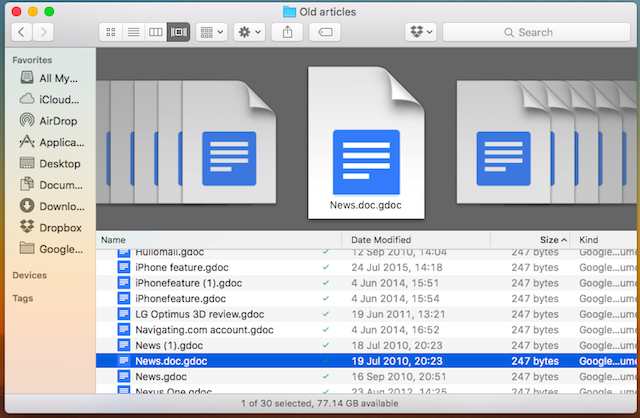
आपकी पसंद के स्थानीय ऐप में अन्य फाइलें खुलती हैं — ऑफिस में एक्सेल स्प्रेडशीट, फोटोशॉप में इमेज इत्यादि।
इन्हें संपादित करें और अपने परिवर्तनों को सामान्य रूप से सहेजें। जब आप अगली बार इंटरनेट से जुड़ेंगे तो वे आपके क्लाउड खाते से समन्वयित हो जाएंगे।
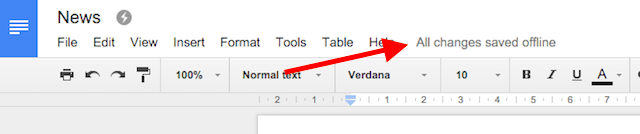
यदि आप मुख्य रूप से एक ही कंप्यूटर पर सेवा का उपयोग करते हैं तो ड्राइव ऐप शायद सबसे सुविधाजनक विकल्प है। यह स्थानीय रूप से कई गीगाबाइट डेटा संग्रहीत करने की असुविधा के साथ आता है, इसलिए कई मशीनों पर होने के लिए आदर्श नहीं है।
Chromebook पर
आम धारणा के विपरीत, Chromebook ऑफ़लाइन काम करते हैं Chromebook ऑफ़लाइन काम नहीं करते हैं? मिथकों को दूर करनाGoogle के Chromebook के उद्देश्य से सबसे बड़ी आलोचनाओं में से एक यह है कि वे केवल ऑनलाइन मशीनें हैं - एर्गो, इंटरनेट नहीं, कोई बिंदु नहीं। यह कथन कितना सत्य है? अधिक पढ़ें विभिन्न कार्यों के लिए। इसमें डॉक्स का ऑफ़लाइन उपयोग करना शामिल है।
इसे सेट करने की प्रक्रिया ठीक वैसी ही है जैसी विंडोज, मैक या लिनक्स पर क्रोम का उपयोग करने के लिए होती है। क्रोम ब्राउज़र में संबंधित साइट को लोड करने के लिए ड्राइव या डॉक्स ऐप खोलें, फिर ऑफ़लाइन सुविधा को उसी तरह सक्रिय करें जैसे आप उन अन्य प्लेटफॉर्म पर करते हैं।
Google Apps at Work. में
व्यवसायों के लिए Google Apps में Google डॉक्स की ऑफ़लाइन पहुंच भी सक्षम की जा सकती है। हालाँकि, यह सुविधा अलग-अलग उपयोगकर्ताओं के लिए उपलब्ध नहीं है, और इसे सक्रिय करने के लिए एक व्यवस्थापक की आवश्यकता होती है। हमेशा की तरह, उपयोगकर्ताओं को क्रोम का उपयोग करना होगा।
Google Admin console में लॉग इन करें और यहां जाएं ऐप्स > Google ऐप्स > डिस्क > डेटा एक्सेस. लेबल वाले बॉक्स को चेक करें उपयोगकर्ताओं को ऑफ़लाइन दस्तावेज़ सक्षम करने दें के बाद सहेजें.
ये सेटिंग पूरे संगठन पर लागू होती हैं. Google Apps Unlimited या Google Apps for Education खातों के लिए, आप सुरक्षा उद्देश्यों के लिए अलग-अलग उपयोगकर्ताओं या समूहों तक ऑफ़लाइन पहुंच को प्रतिबंधित कर सकते हैं।
मोबाइल पर
NS आईओएस और एंड्रॉइड के लिए Google ऐप्स मोबाइल उपकरणों पर Google डॉक्स का उपयोग कैसे शुरू करेंजब आप सड़क पर हों तो Google डॉक्स एक अनिवार्य उपकरण है। मोबाइल उपकरणों पर Google डॉक्स का उपयोग करने के लिए यहां एक प्राइमर दिया गया है। अधिक पढ़ें स्मार्टफोन और टैबलेट उपयोगकर्ताओं के लिए ऑफ़लाइन समर्थन प्रदान करें। विंडोज टैबलेट पर आपको ऊपर उल्लिखित क्रोम के लिए डेस्कटॉप विधियों का उपयोग करना चाहिए; विंडोज फोन के लिए कोई सपोर्ट नहीं है। तृतीय-पक्ष ऐप GDocs विंडोज फोन पर ऑफ़लाइन देखने की सुविधा देता है, लेकिन कोई संपादन नहीं।
iOS और Android पर डॉक्स ऑफ़लाइन का उपयोग करें
IPhone और iPad के साथ-साथ Android उपकरणों के ऐप्स उसी तरह काम करते हैं। वे एक संपूर्ण "ऑफ़लाइन" सेटिंग की सुविधा नहीं देते हैं, लेकिन इसके बजाय आपको फ़ाइल-दर-फ़ाइल आधार पर अपनी सामग्री को ऑफ़लाइन उपलब्ध कराने की आवश्यकता है।
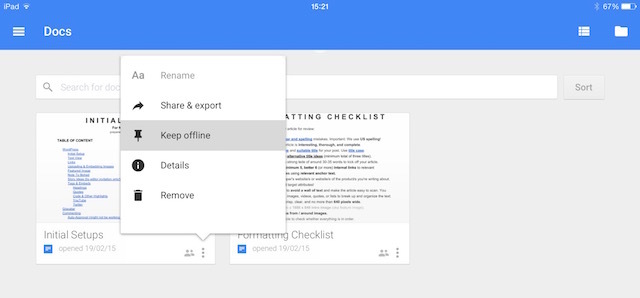
इसे हासिल करने के तीन अलग-अलग तरीके हैं। ऐप की मुख्य स्क्रीन से बस अपनी चुनी हुई फ़ाइल के नीचे "तीन बिंदु" मेनू बटन पर टैप करें और चुनें ऑफ़लाइन रखें.
वैकल्पिक रूप से, जब फ़ाइल खुली हो तो आप चयन कर सकते हैं ऑफ़लाइन रखें मेनू से। या चुनें विवरण और वहां से वही विकल्प चुनें। सभी मामलों में, अपने डिवाइस से ऑफ़लाइन संस्करण को निकालने के विकल्प को अचयनित करें।
इसे सेलेक्ट करने के बाद फाइल डाउनलोड हो जाएगी। प्रक्रिया पूरी होने पर एक अधिसूचना आपको सचेत करेगी।
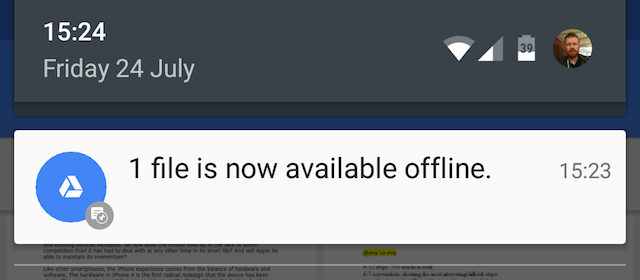
स्क्रीन के बाएं किनारे से स्वाइप करें और चुनें ऑफलाइन केवल ऑफ़लाइन उपलब्ध फ़ाइलों को प्रदर्शित करने के विकल्पों में से।
आपके द्वारा किया गया कोई भी संपादन स्वचालित रूप से सहेजा जाता है, और जब आपका डिवाइस अगली बार इंटरनेट से कनेक्ट होता है तो वे परिवर्तन आपके खाते से समन्वयित हो जाते हैं।
ऑफ़लाइन काम करते समय समस्याओं से बचें
Google डॉक्स के साथ ऑफ़लाइन काम करते समय आपको कुछ मुद्दों के बारे में पता होना चाहिए।
- समन्वयन समस्याएं। Google डिस्क के दो मुख्य लाभ यह है कि आप अपनी फ़ाइलों को किसी भी उपकरण पर एक्सेस कर सकते हैं, और यह कि अन्य उपयोगकर्ताओं के साथ दस्तावेज़ों पर सहयोग करना आसान है। याद रखें कि जब आप किसी दस्तावेज़ को ऑफ़लाइन संपादित करते हैं, तो परिवर्तन किसी अन्य ब्राउज़र में या किसी अन्य उपयोगकर्ता के लिए तुरंत उपलब्ध नहीं होंगे। यदि आप दस्तावेज़ को कहीं और संपादित करने के बाद अपने ऑफ़लाइन संपादनों को सिंक करते हैं, तो फ़ाइल के दो संस्करण मर्ज हो जाएंगे। भ्रम से बचने के लिए, जब आप किसी फ़ाइल को ऑफ़लाइन लेते हैं, तो आपको किसी भी सहयोगी को यह बताना चाहिए, ताकि वे स्वयं उस पर काम न करने के बारे में जान सकें।
- ऑफ़लाइन स्प्रेडशीट संगतता। दिसंबर 2013 से पहले Google पत्रक में बनाई गई स्प्रैडशीट को संपादित नहीं किया जा सकता है, और केवल-पढ़ने के लिए मोड में ही पहुँचा जा सकता है। यदि आप किसी पुरानी स्प्रैडशीट को संपादित करना चाहते हैं, तो सामग्री को एक नए दस्तावेज़ में कॉपी और पेस्ट करें।
- सीमित कार्यक्षमता। जब आप Google डॉक्स को डेस्कटॉप पर ऑफ़लाइन लेते हैं, तो यह मूल पाठ संपादक से थोड़ा अधिक हो जाता है। आपको मूल स्वरूपण विकल्प मिलते हैं, लेकिन कई सामान्य सुविधाएँ हटा दी जाती हैं। इनमें वर्तनी जाँच, चित्र जोड़ना, और आपके द्वारा इंस्टॉल किए गए किसी भी ऐड-ऑन तक पहुंचना इन 5 ऐड-ऑन के साथ Google सेवाओं को बेहतर बनाएंहम में से अधिकांश लोग प्रतिदिन कम से कम एक Google सेवा का उपयोग करते हैं - आमतौर पर केवल एक से कहीं अधिक। खोज, जीमेल, रीडर, कैलेंडर, ड्राइव, प्ले, यूट्यूब…। यह उन सेवाओं की एक आंशिक सूची है जिन्हें हम... अधिक पढ़ें . यह मोबाइल पर किसी समस्या से कम नहीं है, जहां ऐप्स पहले से ही सुविधाओं में हल्के हैं।
ऑफलाइन काम करना एक समझौता है
Google डॉक्स को ऑफ़लाइन लेना आपको नहीं देता एमएस ऑफिस के लिए एक पूर्ण प्रतिस्थापन, या कोई अन्य पारंपरिक डेस्कटॉप ऑफिस सुइट। जब भी आपके पास इंटरनेट कनेक्शन उपलब्ध होगा, तो आप इसका ऑनलाइन उपयोग करके सेवा से सर्वश्रेष्ठ प्राप्त करेंगे।
लेकिन जब तक आप सीमाओं के साथ-साथ कुछ संभावित नुकसानों के बारे में जानते हैं, तब तक कार्यक्षमता अविश्वसनीय रूप से उपयोगी है। यह आपको इस ज्ञान में सुरक्षित है कि आपका डेटा सुरक्षित है, और आपका कनेक्शन फिर से शुरू होने के बाद निर्बाध रूप से समन्वयित हो जाएगा, यह आपको जहां कहीं भी काम करना जारी रखने में सक्षम बनाता है। सुविधा को चालू करने के लिए कोई प्रदर्शन हिट नहीं होने के कारण, हम इसे अभी सक्रिय करने की अनुशंसा करते हैं, भले ही आपको नहीं लगता कि आपको इसकी अक्सर आवश्यकता होगी।
और याद रखें, Google डॉक्स की तरह, और भी बहुत कुछ हैं उत्कृष्ट उत्पादकता ऐप्स जो ऑफ़लाइन काम करते हैं 10 किलर प्रोडक्टिविटी ऐप्स जो ऑफलाइन काम करते हैंकनेक्टिविटी की समस्या कभी भी आ सकती है। जब आप वेब से कट जाते हैं तो ये ऑफ़लाइन ऐप्स आपको उत्पादक बने रहने में मदद करेंगे। अधिक पढ़ें .
एंडी एक पूर्व प्रिंट पत्रकार और पत्रिका संपादक हैं जो 15 वर्षों से प्रौद्योगिकी के बारे में लिख रहे हैं। उस समय में उन्होंने अनगिनत प्रकाशनों में योगदान दिया है और बड़ी तकनीकी कंपनियों के लिए कॉपी राइटिंग का काम किया है। उन्होंने मीडिया के लिए विशेषज्ञ टिप्पणी भी प्रदान की है और उद्योग की घटनाओं में पैनल की मेजबानी की है।

